PS中设置透明区域网格大小和颜色技巧
作者:一只团团 •更新时间:2024-04-28 05:19:01
在日常工作中,使用图片处理软件是必不可少的。有时候,我们需要调整透明区域的网格大小和颜色以便更好地进行编辑。接下来,让我们一起了解在PS软件中如何进行这些操作吧。
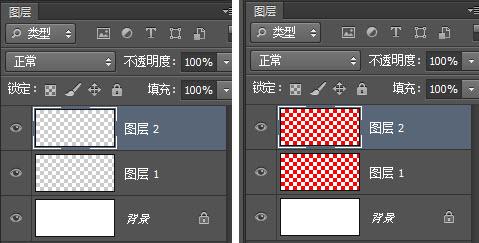
打开PS软件导入素材
首先,在电脑上打开PS软件,可以使用快捷键“Ctrl O”来导入你需要处理的图片素材。
创建新图层并解锁背景
使用快捷键“Ctrl Shift N”创建一个新的图层,并确保解锁背景图层以便进行后续操作。
访问首选项设置
点击顶部工具栏中的“编辑”,然后选择“首选项”以进入设置页面。
调整透明度与色域管理
在弹出的首选项窗口中,找到并点击“透明度与色域”选项,进入管理窗口。
设置网格大小和颜色
在透明度与色域管理窗口中,将网格大小设置为适中。你还可以点击网格颜色,选择自定义的颜色来适应你的需求,最后记得点击“确定”保存设置。
通过以上步骤,你就成功地设置了透明区域的网格大小和颜色。这样可以帮助你更准确地进行编辑和设计工作,提高工作效率。
无论是进行复杂的图像合成,还是简单的图片修饰,设置透明区域的网格大小和颜色都是非常实用的技巧。在使用PS软件时,熟练掌握这些操作方法能够让你的工作更加顺利和高效。希望以上内容对你有所帮助!
本文由用户上传,如有侵权请联系删除!

